Azure Artifacts での npm パッケージの概要
Azure DevOps Services | Azure DevOps Server 2022 - Azure DevOps Server 2019
Azure Artifacts を使用すると、フィードや npmjs.com などのパブリック レジストリから npm パッケージを発行およびダウンロードできます。 このクイックスタートでは、フィードの作成、プロジェクトの構成、Azure Artifacts フィードを使用した npm パッケージの管理について説明します。
前提条件
Azure DevOps 組織。 無料で作成できます。
Azure DevOps プロジェクト。 まだお持ちでない場合は、新しい プロジェクト を作成してください。
Node.jsと npm をダウンロードしてインストールします。
フィードの作成
Azure DevOps 組織にサインインし、プロジェクトに移動します。
[ Artifacts]\(成果物\) を選択し、フィードを作成します。
Nameフィードのわかりやすい名前を入力します。
Visibilityでは、フィード内でパッケージを表示できるユーザーを示すオプションを選択します。
パブリック ソースのパッケージを含める場合は、 Upstream ソースの下にあるチェック ボックスをオンにします。
Scopeでは、フィードのスコープがプロジェクトか組織かを指定します。
終わったら [作成] を選択します。

Azure DevOps サーバーにサインインし、プロジェクトに移動します。
[ Artifacts]\(成果物\) を選択し、フィードを作成します。
Nameフィードのわかりやすい名前を入力します。
Visibilityでは、フィード内でパッケージを表示できるユーザーを示すオプションを選択します。
パブリック ソースのパッケージを含める場合は、 Upstream ソースの下にあるチェック ボックスをオンにします。
Scopeでは、フィードのスコープがプロジェクトか組織かを指定します。
終わったら [作成] を選択します。

終わったら [作成] を選択します。

Azure DevOps サーバーにサインインし、プロジェクトに移動します。
Artifactsを選択し、新しいフィード選択。
Nameフィードのわかりやすい名前を入力します。
Visibilityでは、フィード内でパッケージを表示できるユーザーを示すオプションを選択します。
パブリック ソースのパッケージを含める場合は、 [このフィードを使用してパブリック ソースからパッケージを使用する ] オプションを選択します。
終わったら [作成] を選択します。
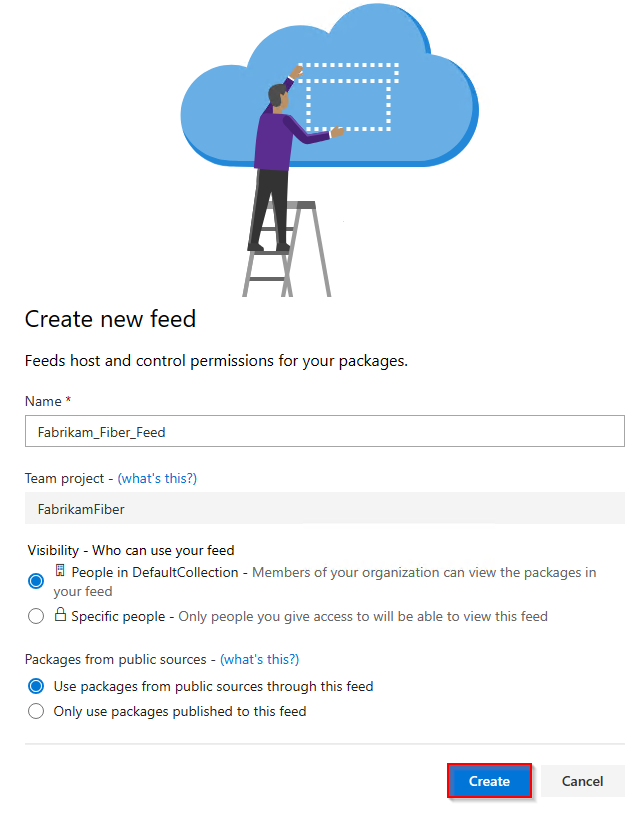
Note
既定では、新しく作成されたフィードのプロジェクトの Build Service 値は Feed および Upstream Reader (コラボレーター)に設定されます。
フィードに接続する
Note
vsts-npm-auth は Azure DevOps Server ではサポートされていません。
Azure Artifacts では、2 つの .npmrc ファイルを使用することをお勧めします。 最初のディレクトリは、 $home ディレクトリ (Linux/macOS) または $envに配置する必要があります。HOME (Windows) を使用して資格情報を安全に保存します。 これにより、npm クライアントはファイルを検索し、認証用の資格情報を取得できるため、資格情報を公開せずに構成ファイルを共有できます。 このセクションでは、2 番目の .npmrc ファイルを設定します。このファイルは、 package.json ファイルと同じディレクトリに配置する必要があります。
Azure DevOps 組織にサインインしてから、プロジェクトに移動します。
[ Artifacts を選択し、フィードする接続 選択。
左側のナビゲーション領域から npm を選択します。 npm で Azure Artifacts を初めて使用する場合は、前提条件がインストールされていることを確認してください。
Project のセットアップセクションの手順に従って、構成ファイルを設定し、フィードに接続します。

Azure DevOps コレクションにサインインし、プロジェクトに移動します。
[ Artifacts を選択し、[フィードに接続] 選択。
左側から npm を選択し、 Project setup セクションの指示に従ってフィードに接続します。

Azure DevOps コレクションにサインインし、プロジェクトに移動します。
[ Artifacts を選択し、フィードする接続 選択。
左側から npm を選択し、 Project セットアップ の指示に従って構成ファイルを設定し、フィードに接続します。

Azure DevOps コレクションにサインインし、プロジェクトに移動します。
[ Artifacts を選択し、フィードする接続 選択。
新しいウィンドウが表示されます。 左側のナビゲーション ウィンドウで npm を選択し、指示に従って project および user .npmrc ファイルを設定します。

重要
npm では、.npmrc ファイル内の 1 つの registry がサポートされます。 スコープ、 upstream ソースで複数のレジストリを使用できます。
パッケージの公開
プロジェクト ディレクトリで次のコマンドを実行して、npm パッケージを発行します。
npm publish
重要
発行時に publishConfig プロパティを使用してレジストリ構成パラメーターをオーバーライドすることはサポートされていません。
パッケージの復元
プロジェクト ディレクトリで次のコマンドを実行して、npm パッケージを復元します。
npm install
特定の npm パッケージを復元するには、プロジェクト ディレクトリから次のコマンドを実行します。
npm install --save <PACKAGE_NAME>